Creați un efect de portal în Maya

Acest efect portal în Dr. Ciudate a fost foarte special. A fost destul de mult singurul efect al filmului care nu sa aplecat mai mult spre grafică de mișcare decât efectele vizuale, astfel încât, în acest sens Maya Tutorial. , vom recrea că uimitor uimitor. Vom începe să vorbim despre Nparticles în Maya.
Este greu de subestimat cât de uimitoare sunt NPARTICII, mai ales datorită nodului lor nucleu, care aduce toate simulările pe același nod, fie particule sau o cârpă sau orice altceva, în același domeniu fizic. Aceasta înseamnă că aceleași reguli și atribute ale fizicii se vor aplica tuturor, ceea ce este un lucru de perfecțiune.
Vom începe prin generarea de particule simple și de a crea un sistem de fizică de lucru, care este în nodul nucleu. Mai târziu, vom schimba particulele pentru a arăta și a acționa ca scânteile, așa cum se vede în film. Apoi, vom face ca emițătorul să orbit un punct pentru a crea același tip de portal pe care l-am văzut în film.
De asemenea, vom vorbi despre instalarea particulelor cu geometrie personalizată pentru a le înlocui pentru un motiv artistic sau de redare. În plus față de toate acestea, vom acoperi particulele de orientare în mod corect. Atât de destul de discuții, să începem ...
01. Configurați scena
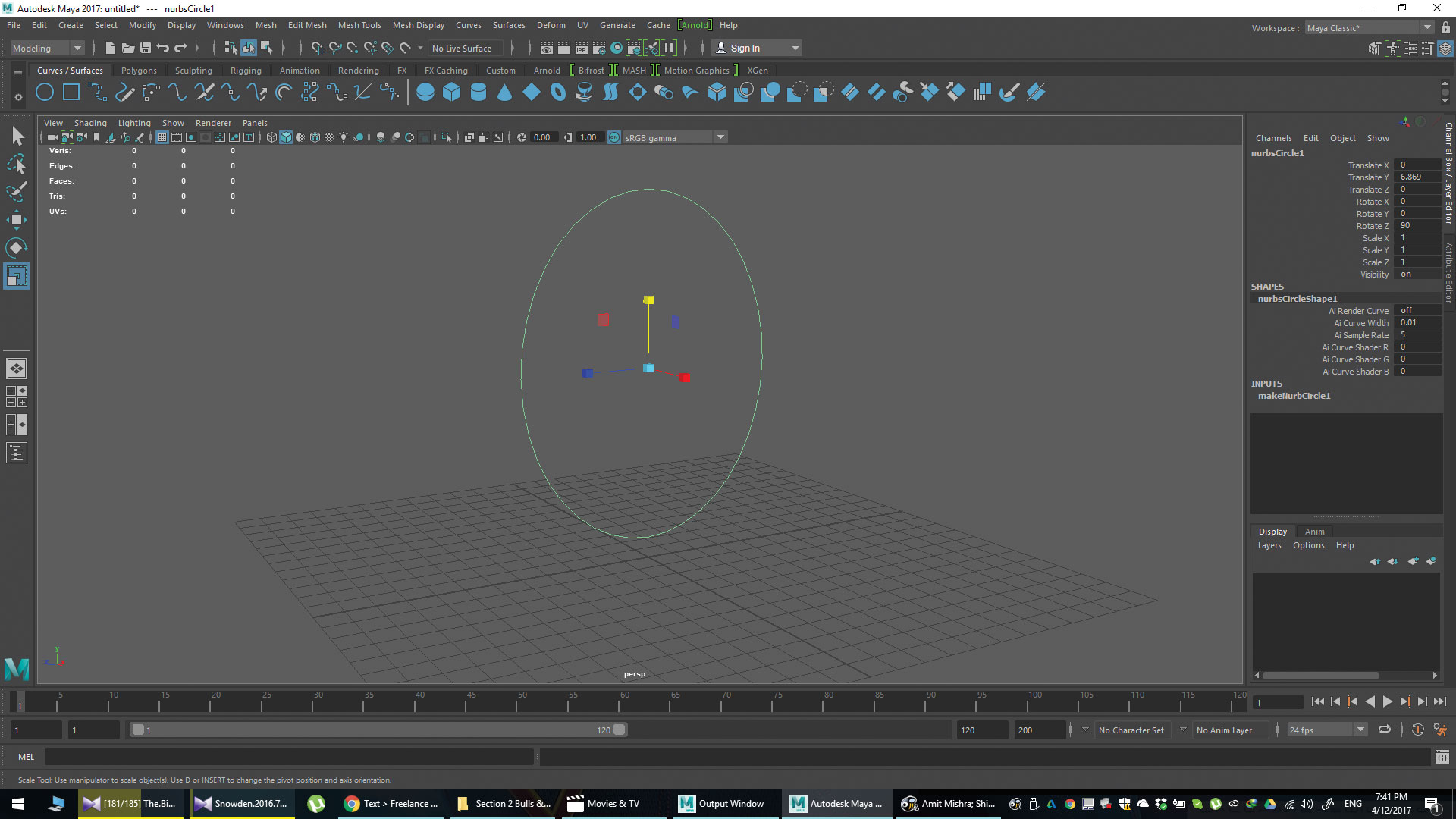
Primul lucru pe care îl vom face este să creați un cerc curbat. Rotiți-l cu 90 și măriți raza dacă aveți nevoie. Acest lucru va servi mai târziu ca o cale pentru a fi generate particulele noastre. Gândiți-vă la aceasta ca forma portalului. Dacă doriți să mergeți foarte nebun, puteți face și un poligon de unele feluri, dar nu este evident ceea ce au făcut în film.
02. Particulele inițiale
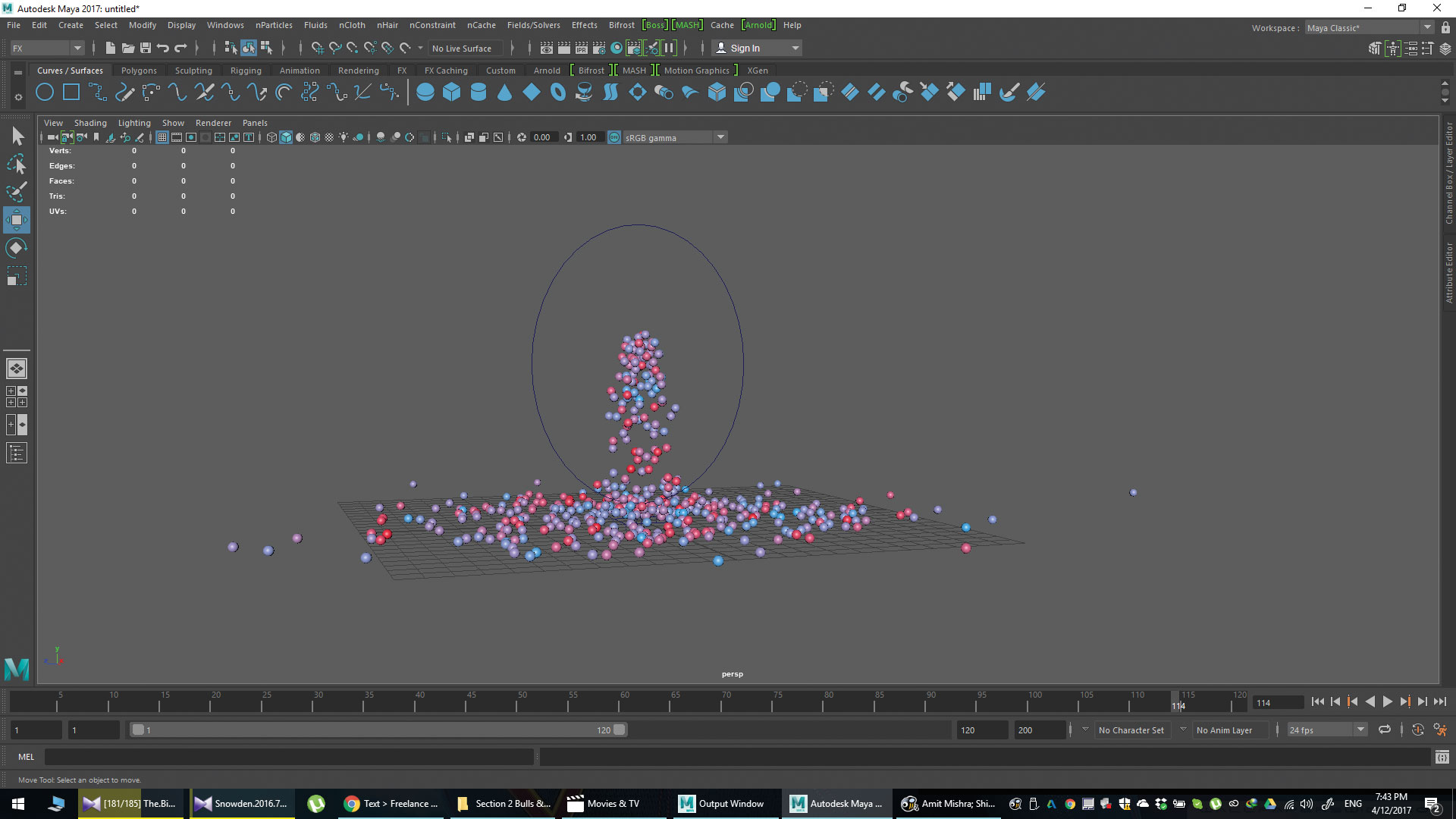
Schimbați modulul de interfață la FX pentru a obține acces la barele de meniuri legate de particule și dinamice. Accesați meniul Nparticle și selectați Creați emițător. Acum aveți un emițător inițial. Redați-vă cu nodul nucleului și porniți planul de la sol pentru a obține particulele să interacționeze cu solul. Experimentați cu alte setări precum vântul și gravitatea. Acest lucru, cu toate acestea, nu este configurația finală a particulelor, așa că nu vă faceți griji cu privire la aspectul particulelor.
03. Calea de mișcare pentru particule
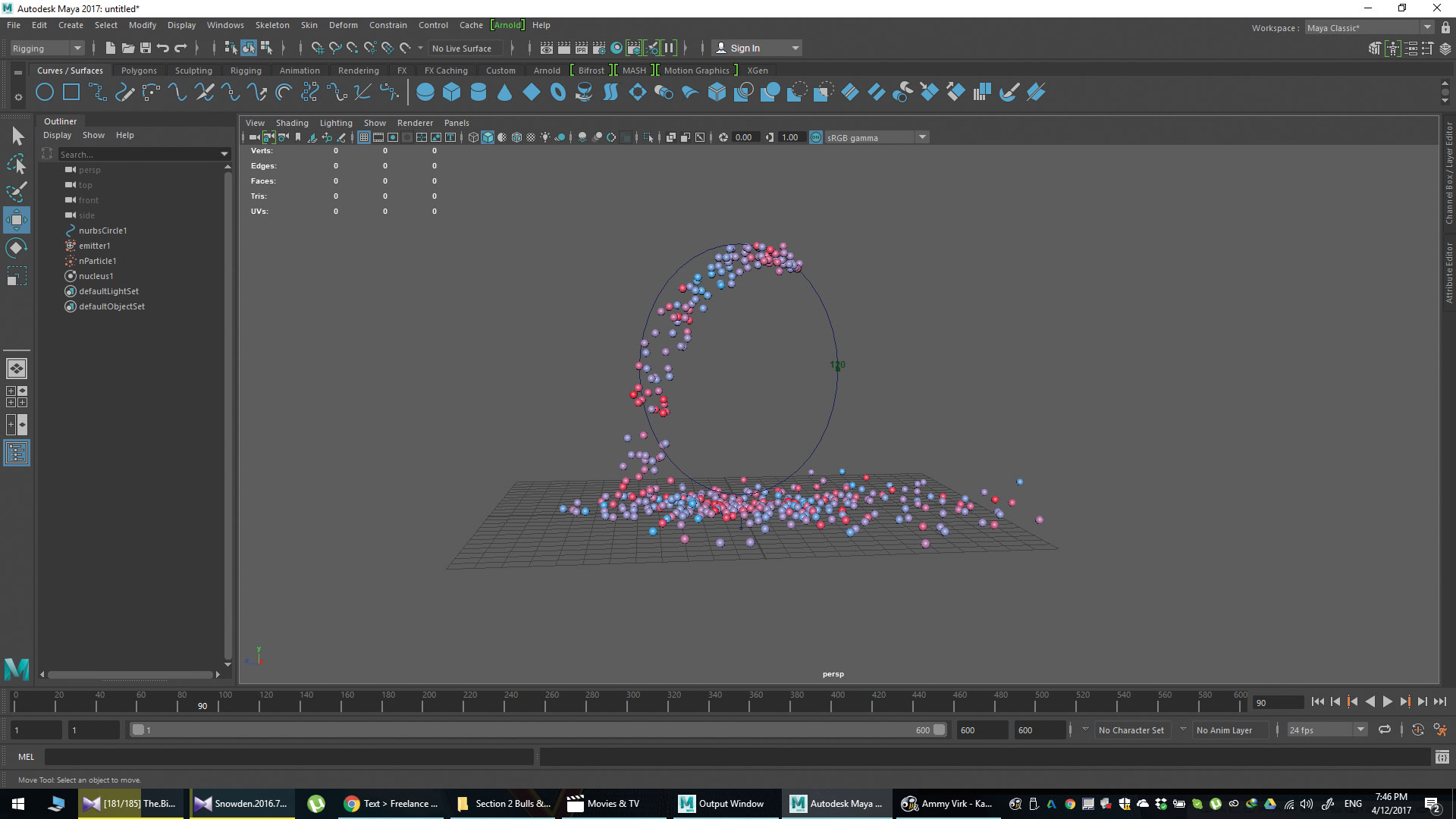
Schimbați modulul de interfață pentru a fi ridicat. Selectați mai întâi emițătorul, apoi calea, accesați meniul Constrângere, selectați Căi de mișcare și apoi atașați la calea de mișcare. Acest lucru va da o buclă unică, care este un început foarte bun, dar nu ceea ce vrem. Așadar, selectați cercul, acum calea de mișcare, iar în editorul de canale mergeți la nodul MotionPath1 și selectați Uvalue. Aceasta este poziția emițătorului dvs. la cadrul actual. Animați sau utilizați o buclă de expresii (cum ar fi rapidă și pentru totdeauna).
04. Creați scântei
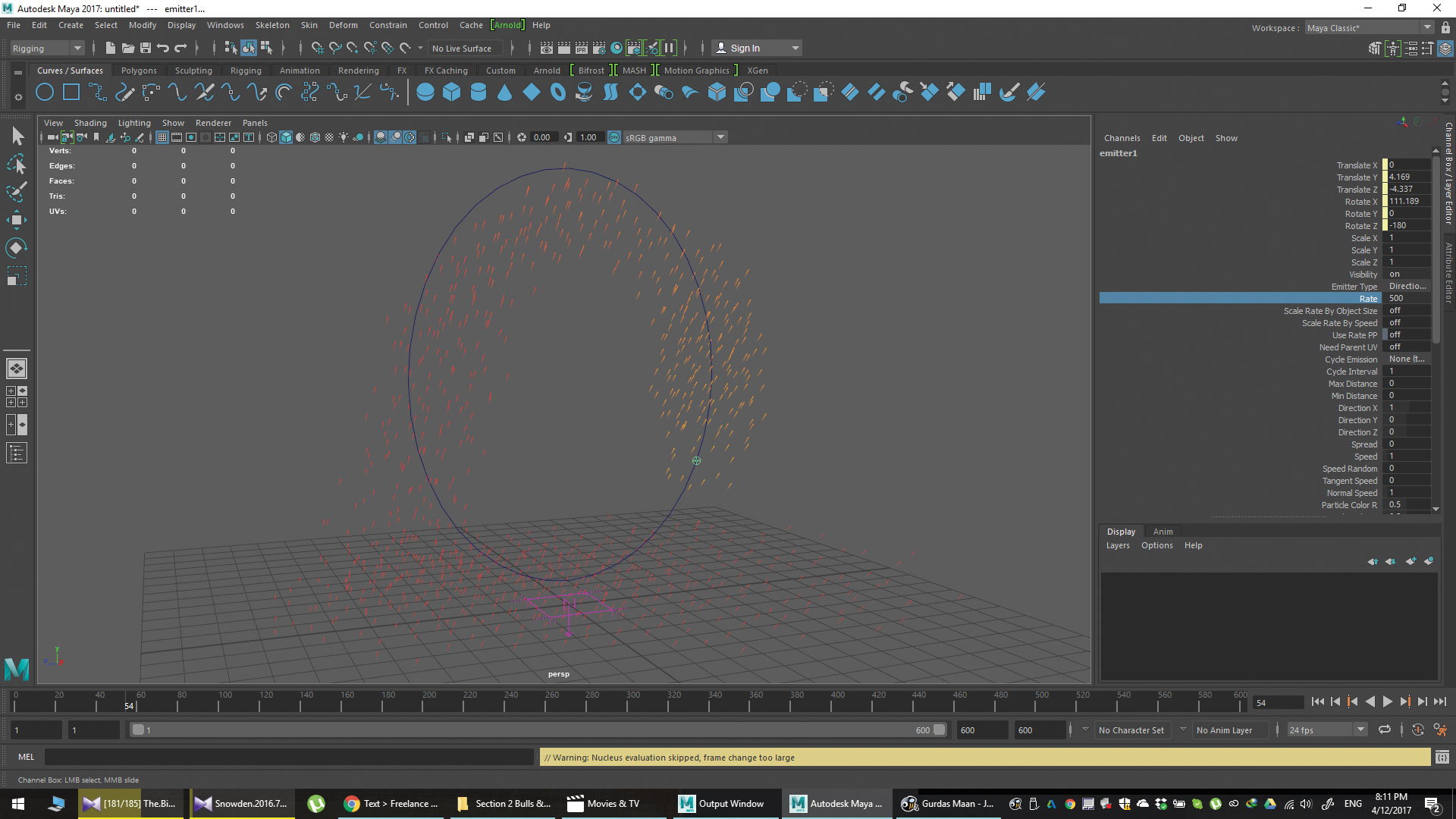
Ar trebui să aveți un emițător care să emită sfere în timp ce orbiți un cerc. Faceți clic pe emițător, în editorul atributului, mergeți la nodul NPArticlesHape. Mergeți la umbrire, schimbați tipul de randare a particulelor la Streak. Probabil că nu veți vedea prea multă diferență până când nu schimbați atributul lățimii liniei. Mai jos acestea sunt setările de culoare. Schimbați gradientul la roșu-portocaliu și la intrarea de culoare la vârstă.
05. Reorientați particulele
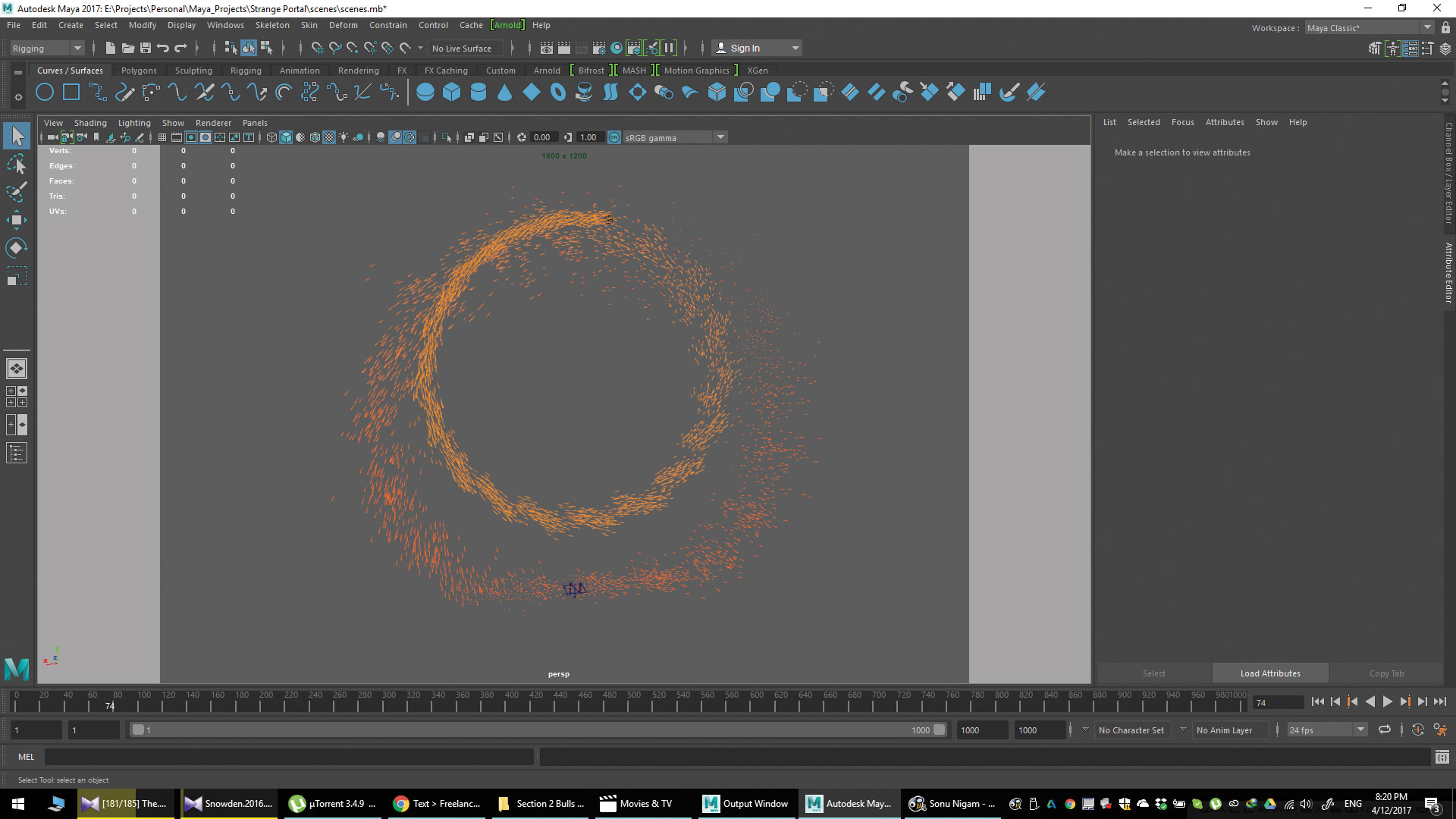
Redați, de asemenea, cu setările cum ar fi durata de viață și opacitatea. Utilizați aceste lucruri pentru ao arăta ca scântei. În acest moment, ați putea avea o problemă - particulele nu sunt generate în orientarea corectă. Utilizați o expresie pe rotația emițătorului (x sau z, pe baza configurației dvs.) și legați-o la UTValue a căii de mișcare. 360 * Uvalue este logica de bază.
06. Joacă cu fizica
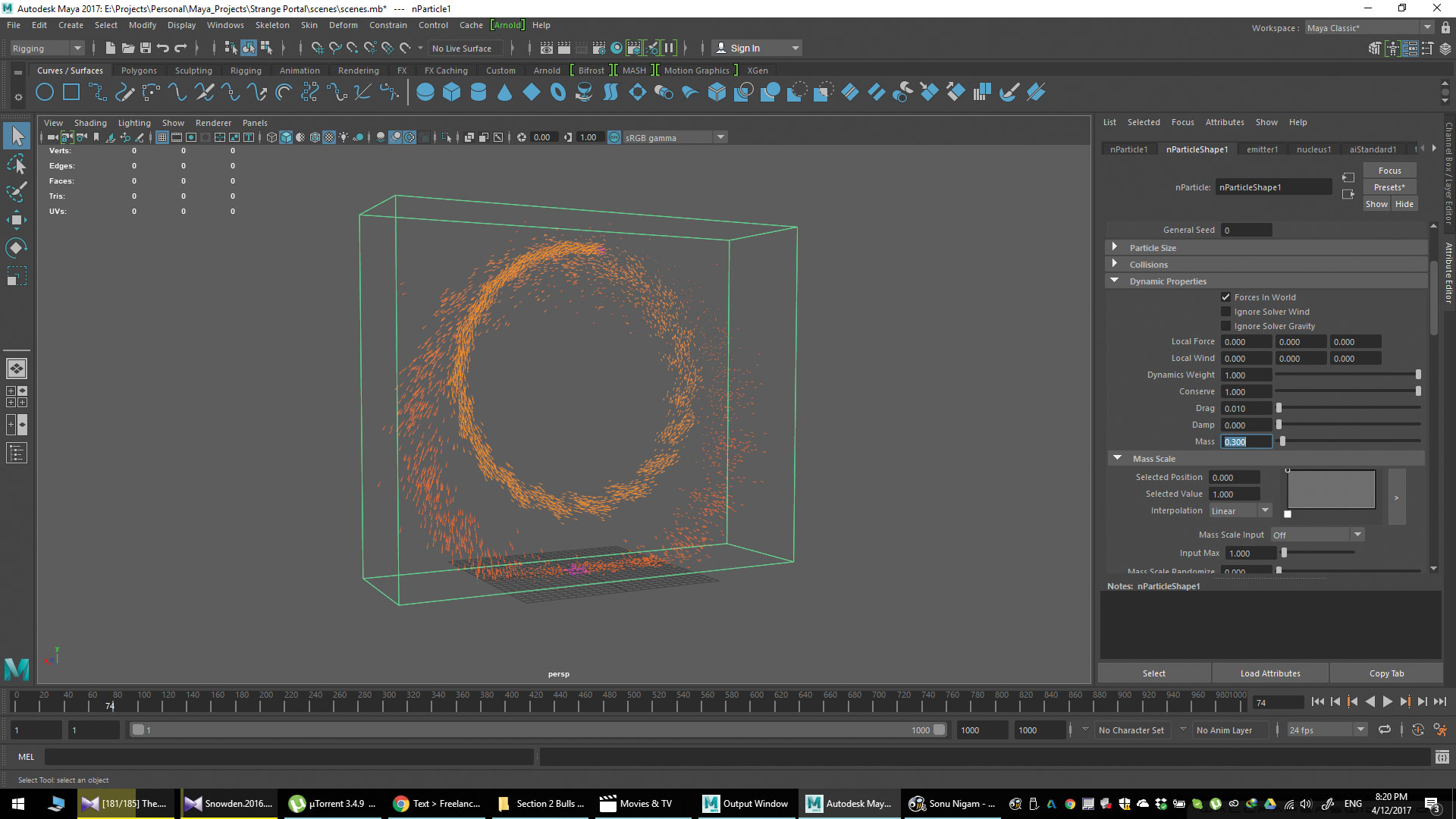
Lucrurile ar trebui să se formeze acum. Să trecem la nodul NPArticlesHape și să schimbi masa (0.3, în acest caz) în fila Dynamic Properties. Acest lucru ar trebui să facă lumina particulelor, așa că vântul le poate înlocui, modul în care se comportă scântei reale. Deplasați-vă la nodul nucleu și sub fila Gravity și Wind, schimbați viteza vântului, direcția vântului și zgomotul vântului (2.747, toate la 1, 50, în acest caz).
07. Duplicați emițătorul
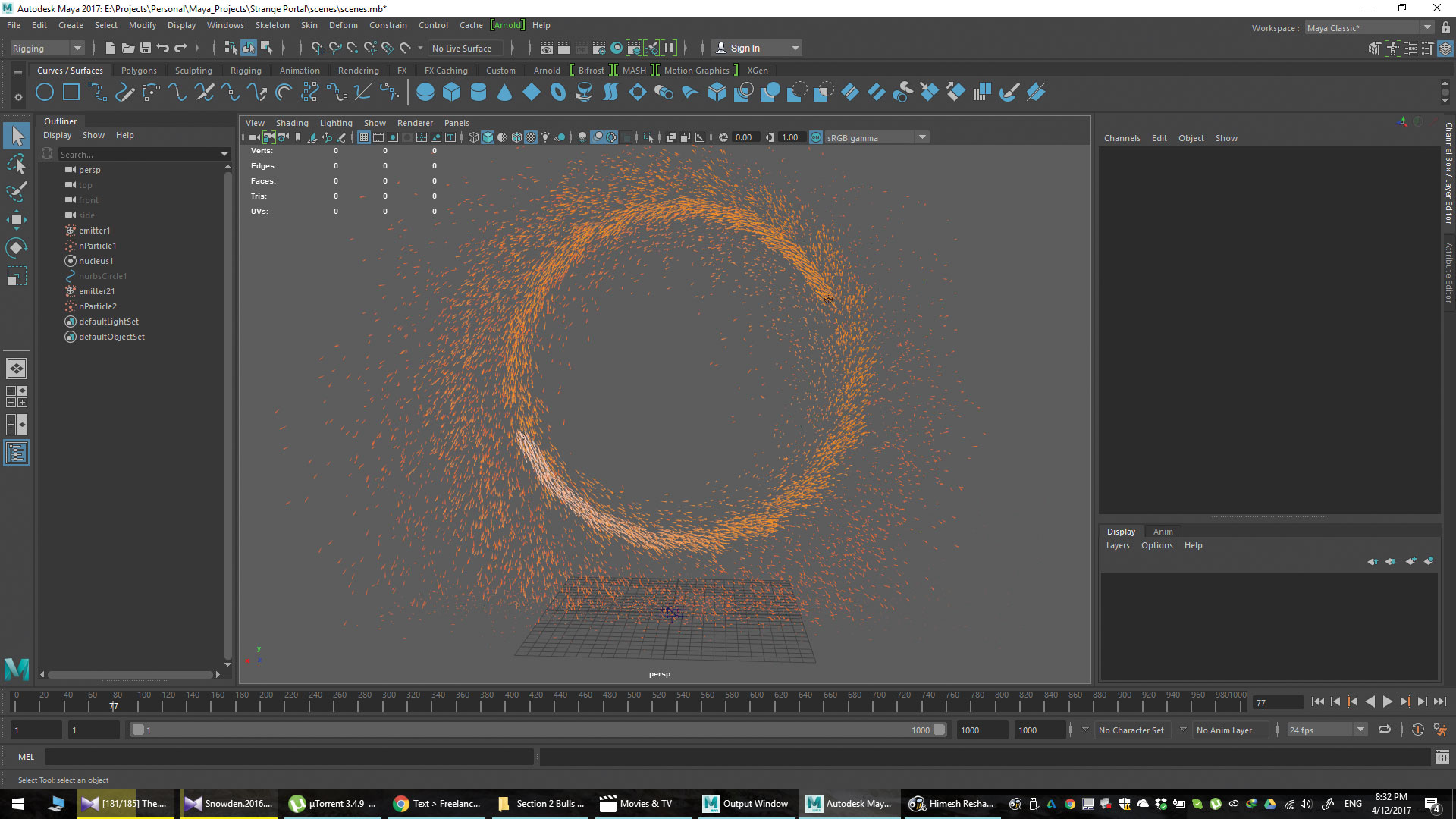
Un singur emițător, în acest caz, tocmai nu a fost foarte eficient, chiar dacă am bătut rata de particule până la o sumă mare. Așa că am decis să duplicați emițătorii, care pot fi puțin complicați. Creați un emițător nou, va cere nodul nucleu pe care doriți să-l utilizați, dați-i nucleul pe care îl aveți deja. Acum, pentru a copia un atribut din emițătorul existent, tot ce aveți nevoie este să selectați nodul, faceți clic pe Presetări în colțul din dreapta sus, salvați presetarea și apoi încărcați-l la noile emițătoare.
08. Instalarea geometriei
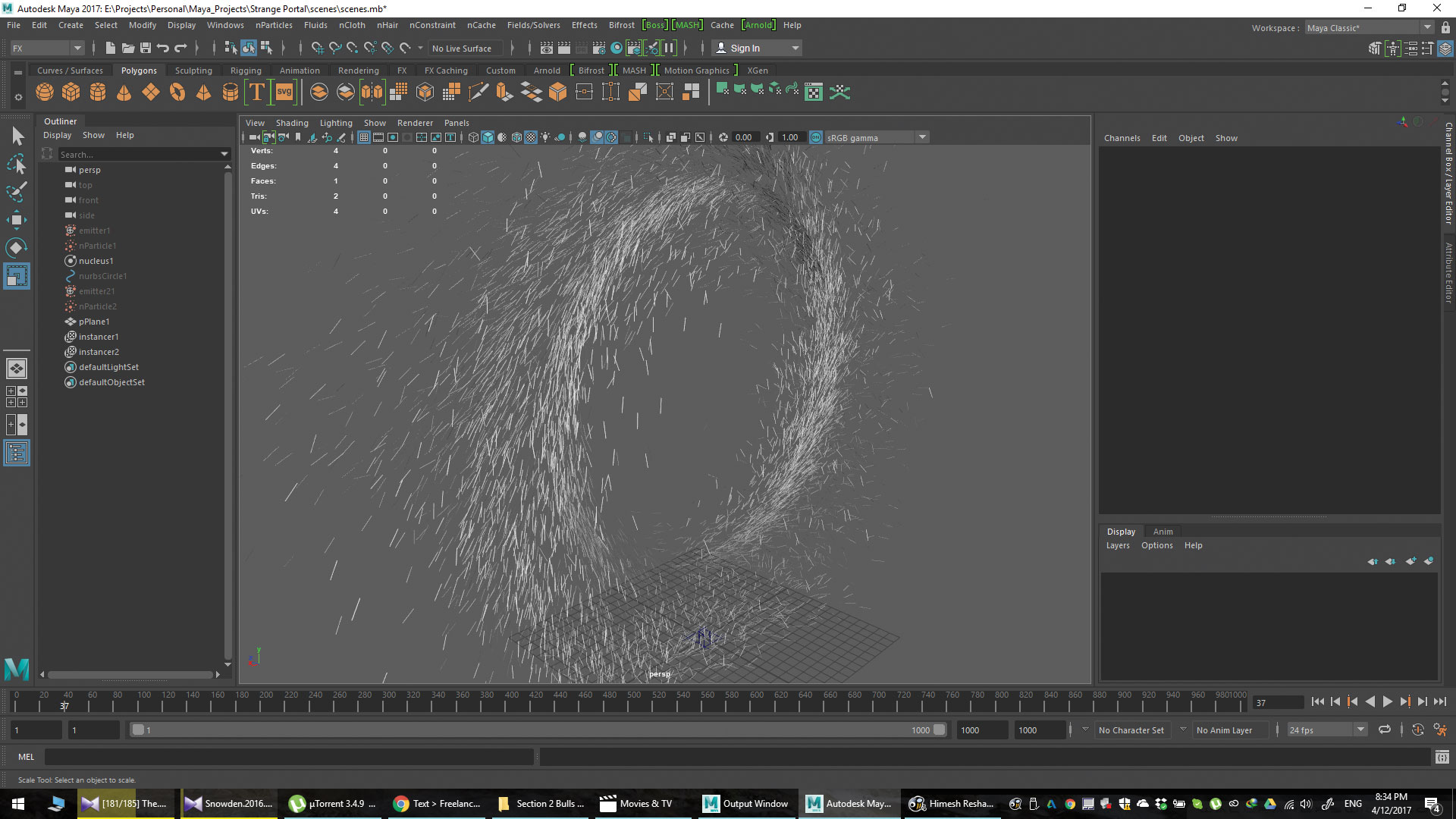
Dacă utilizați Maya 2017, care navează cu Arnold, ați fi observat că nu funcționează bine cu unele NPARTICII. Deci, puteți utiliza un alt Redirer, fie utilizați instanția de geometrie. Este un proces simplu. Doar creați o geometrie, selectați-o mai întâi și NPArticlesHape mai târziu și în meniul NPARticles, selectați Inventor. Aceasta va scoate efectele de colorare, dar cel puțin veți putea să faceți acest lucru.
09. Rendering
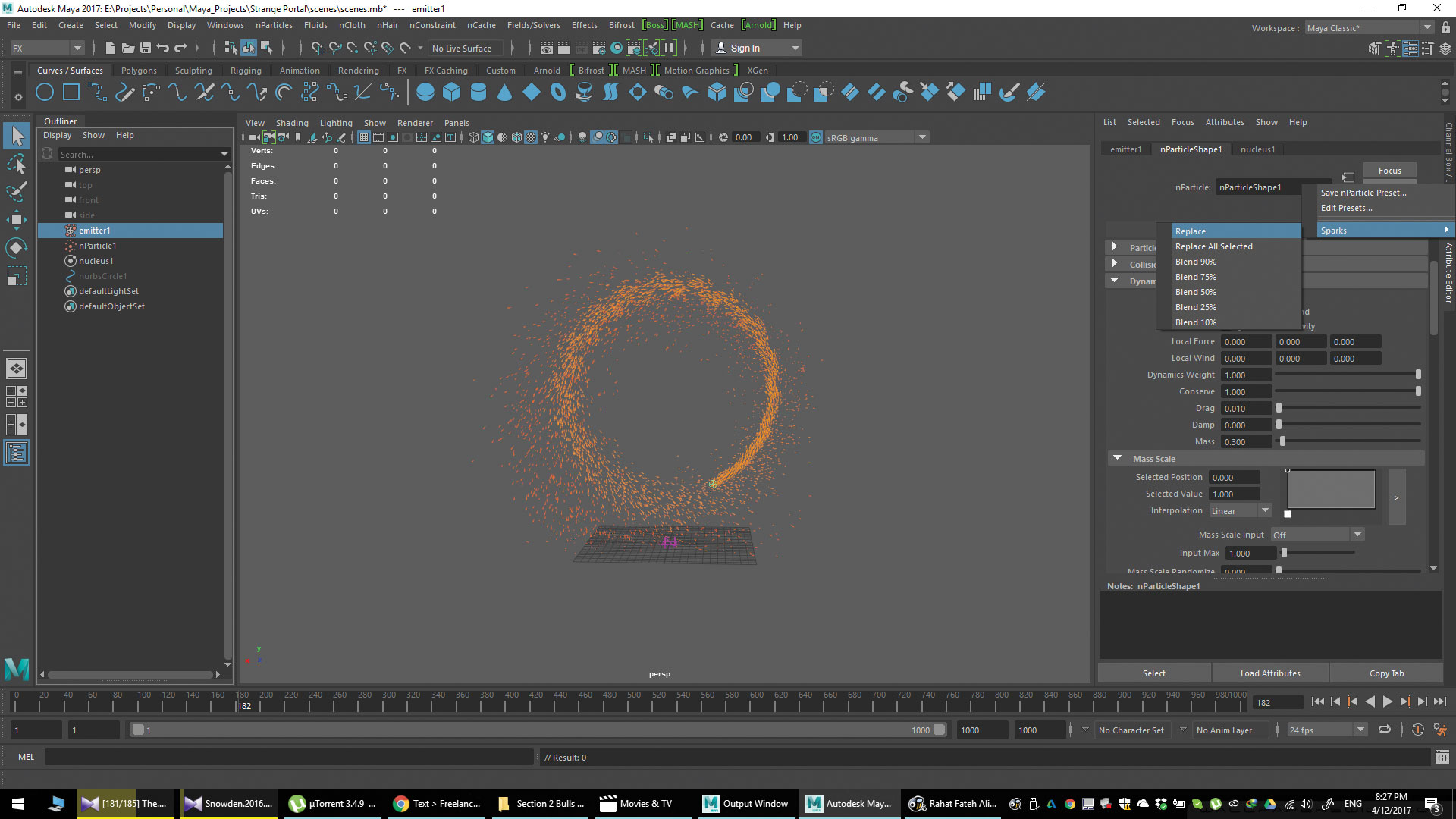
Pentru a face acest lucru, vă sugerăm să utilizați V-ray. Avem cele mai bune rezultate din V-Ray, dar dacă este în afara bugetului, pentru a face doar particulele, încercați să utilizați Renderer de software al Maya sau orice alt Renderer încorporat. Acest lucru este bine pentru doar particulele și puteți face față restului în post. Nu puteți face mișcarea Blur cu doar particulele atât de instanțe înainte de a le face sau să o adăugați în post.
10. Compoziție
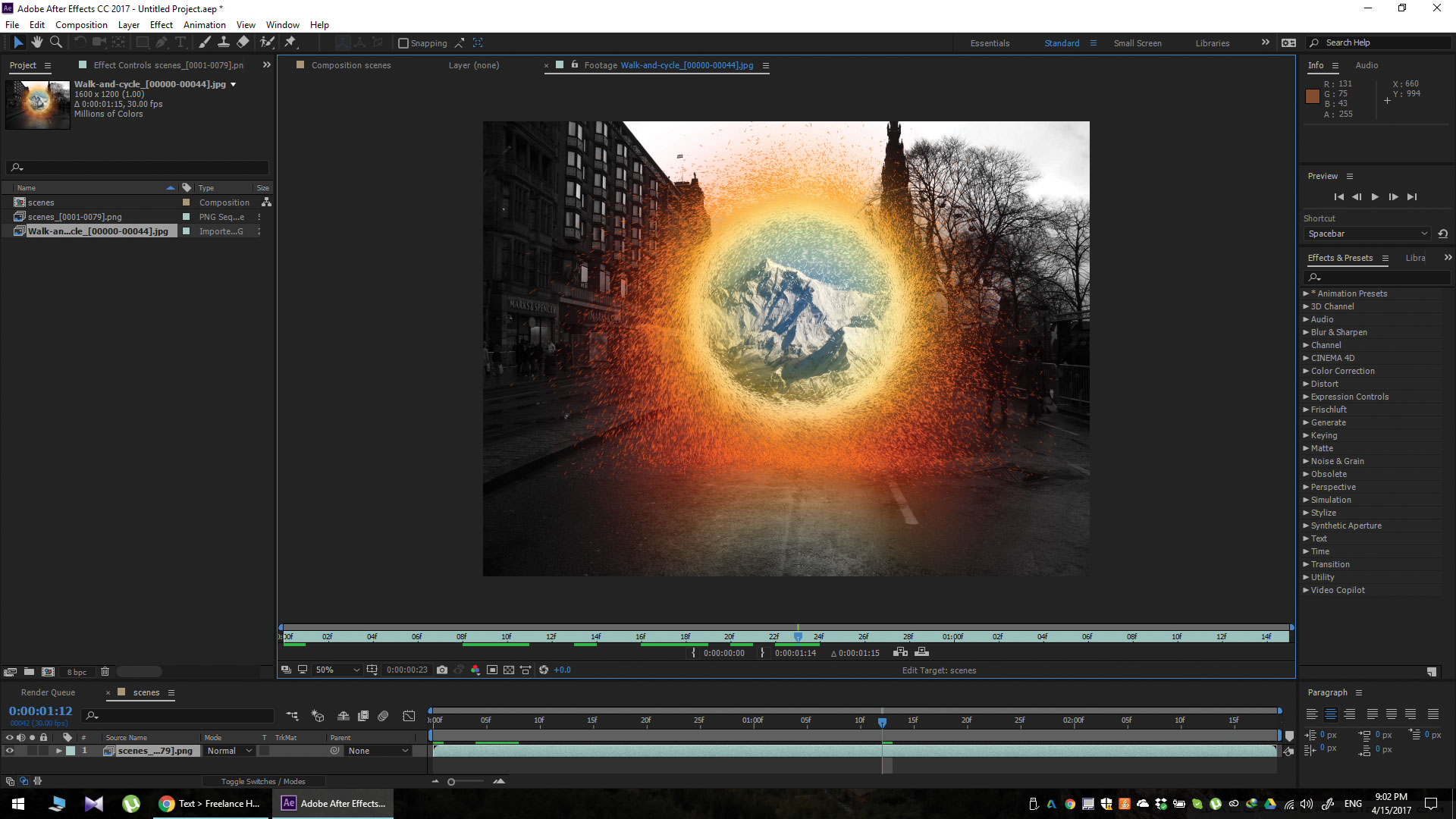
Composting acest lucru este destul de simplu. Trebuie doar să adăugați o clipă de mișcare la particule, unele strălucire și roto pe imaginile din interiorul portalului. Vom sugera duplicarea portalului. Faceți unul pe ele alb, folosind ceva ca un choker pentru ao tăia pe margini și celălalt portocaliu și apoi adăugând o mulțime de strălucire pe ea cu o rază ridicată. Cu toate acestea, acest lucru ar putea să nu funcționeze dacă redați utilizarea V-Ray.
Acest articol a apărut inițial în Lumea 3D. Problema 226. Cumpărați-l aici .
Articole similare:
- Cum de a sculpta în cinema 4d
- Cum să simuleze explozii în Maya
- Construiți o interfață personalizată Maya
să - Cele mai populare articole
Cum de a construi un blog cu Jekyll
să Sep 14, 2025(Credit de imagine: net) Acest tutorial este pentru persoanele care au auzit de generatoare de site-uri statice și a..
17 moduri de a atrage creaturi mai bune
să Sep 14, 2025Când trageți creaturi, este vital ca ei să fie credibili. Indiferent cât de nebunești devin desenele dvs., amintiți-vă că..
Utilizați WordPress ca o CMS fără cap
să Sep 14, 2025Am auzit pentru prima oară despre abordarea CMS fără discuții într-o discuție pe care am urmărit-o din orașele gemene Dru..
Cum se atrage reflecții metalice
să Sep 14, 2025Când lumina lovește un obiect metalic, acesta poate reflecta înapoi pe orice obiect din apropiere într-un mod neobișnuit. Î..
Creați gresie ornamentată în designer de substanțe
să Sep 14, 2025Pagina 1 din 2: Proiectare și textură Podele 3D Proiectare și textură..
Cum se creează păr în cinema 4d
să Sep 14, 2025Inspirat de arta personajului fantastic a lui Carlos Ortega Elizalde și Lois van Baarle, am decis să încerc mâna mea la crear..
Documentați sistemele de proiectare cu fractal
să Sep 14, 2025Vă place să învățați mai multe despre sistemele de proiectare? Atunci nu ratați inginerul UI senior ..
Cum se face o platformă flexibilă
să Sep 14, 2025Rigurile de panglică sunt destul de comune în 3D Art. Producția de producție în aceste zile. Ei au un comport..
Categorii
- AI și învățare Automată
- Airpods
- Amazon
- Amazon Alexa și Amazon Echo
- Amazon Alexa & Amazon Echo
- Amazon Fire TV
- Amazon Prime Video
- Android
- Telefoane și Comprimate Android
- Telefoane și Tablete Android
- Android TV
- Apple
- Apple App Store
- Apple HomeKit & Apple Homepod
- Muzică Apple
- Apple TV
- Ceasul Apple
- Apps & Web Apps
- Aplicații și Aplicații Web
- Audio
- Chromebook & Chrome OS
- Chromebook & Chrome OS
- Chromcast
- Cloud & Internet
- Cloud și Internet
- Cloud și Internet
- Hardware De Calculator
- Istoricul Calculatorului
- Cutând Cordon & Streaming
- Tăierea și Fluxul De Cabluri
- Discord
- Disney +
- DIY
- Vehicule Electrice
- EReaders
- Elementele Esențiale
- Explicatori
- Jocuri
- General
- Gmail
- Asistent Google & Google Nest
- Google Assistant și Google Nest
- Google Chrome
- Google Docs
- Google Drive
- Google Maps
- Magazin Google Play
- Google Foile
- Google Diapozitive
- Google TV
- Hardware
- HBO MAX
- Să
- Hulu
- Slang De Internet și Abrevieri
- IPhone & IPad
- Kindle
- Linux
- Mac
- Întreținere și Optimizare
- Microsoft Edge
- Microsoft Excel
- Oficiul Microsoft
- Microsoft Outlook
- Microsoft PowerPoint
- Echipe Microsoft
- Microsoft Word
- Mozilla Firefox
- Netflix
- Comutator Nintendo
- Paramount +
- Gaming PC
- Peacock
- Fotografie
- Photoshop
- PlayStation
- Confidențialitate și Securitate
- Confidențialitate și Securitate
- Confidențialitate și Securitate
- Roundup-uri De Produs
- Programare
- Raspberry Pi
- ROKU
- Safari
- Telefoane și Comprimate Samsung
- Telefoane și Tablete Samsung
- Slack
- Smart Home
- Snapchat
- Media Socială
- Spaţiu
- Spotify
- TINDIND
- Depanare
- TV
- Jocuri Video
- Realitate Virtuala
- VPN
- Browsere Web
- Wi-Fi & Routere
- WiFi & Routers
- Ferestre
- Windows 10
- Windows 11
- Windows 7
- Xbox
- YouTube & YouTube TV
- YouTube și YouTube TV
- Zoom
- Explicații







